w10驱动器恢复方法 W10系统驱动器恢复工具
更新时间:2024-03-01 10:53:15作者:jiang
在使用Windows 10系统的过程中,有时候会出现驱动器丢失或损坏的情况,导致电脑无法正常运行,为了解决这个问题,我们可以使用W10系统驱动器恢复工具来快速恢复驱动器的功能。这款工具能够帮助用户快速找到并修复驱动器问题,让电脑恢复正常运行状态。不仅如此W10驱动器恢复方法也十分简单易操作,即使是不太擅长电脑操作的用户也能够轻松上手。通过使用这款工具,我们可以快速解决驱动器问题,让电脑重新焕发活力。
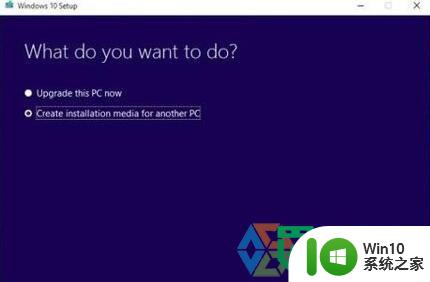
W10系统驱动器恢复工具:
1、进入控制面板——恢复,然后点击“创建恢复驱动器”。在弹出的窗口当中,可以选择将系统文件备份到恢复驱动器。
2、点击下一步之后,该工具会先对系统进行检查,并计算出所需的备份空间大小。随后它会告诉你需要插入多大容量的U盘(至少4GB)。值得注意的是,该步骤会清除掉U盘当中原有的所有内容。此外,你还需要确保当前使用的Win10处于激活状态。
3、点击“创建”之后,工具便会开始创建恢复驱动器。
以上就是w10驱动器恢复方法的全部内容,有出现这种现象的小伙伴不妨根据小编的方法来解决吧,希望能够对大家有所帮助。
w10驱动器恢复方法 W10系统驱动器恢复工具相关教程
- win10制作系统恢复驱动器的方法 win10怎么制作系统恢复工具
- win10系统如何创建恢复驱动器 win10系统如何制作恢复驱动器
- win10恢复驱动器功能的使用方法 win10怎么使用恢复驱动器功能
- win10创建和使用恢复驱动器的最佳方法 win10如何创建恢复驱动器
- win10提示“显示器驱动程序已停止响应并且已恢复”如何解决 win10提示“显示器驱动程序已停止响应并且已恢复”怎么办
- w10电脑更新了驱动如何回退 W10电脑驱动更新后如何恢复旧版本
- 联想win10系统开机显示正在扫描和修复驱动器怎么办 联想win10系统开机出现正在扫描和修复驱动器的解决方法
- w10系统如何卸载显卡驱动 W10如何完全卸载显卡驱动
- win10修复驱动器错误的方法 win10驱动器错误怎么办
- w10如何恢复出厂设置指令 w10系统怎么恢复出厂设置
- 最新w10系统装不了英伟达驱动怎么解决 最新w10系统装不了英伟达驱动怎么解决方法
- win10驱动修复工具下载 win10系统驱动异常导致的问题及解决方法
- 蜘蛛侠:暗影之网win10无法运行解决方法 蜘蛛侠暗影之网win10闪退解决方法
- win10玩只狼:影逝二度游戏卡顿什么原因 win10玩只狼:影逝二度游戏卡顿的处理方法 win10只狼影逝二度游戏卡顿解决方法
- 《极品飞车13:变速》win10无法启动解决方法 极品飞车13变速win10闪退解决方法
- win10桌面图标设置没有权限访问如何处理 Win10桌面图标权限访问被拒绝怎么办
win10系统教程推荐
- 1 蜘蛛侠:暗影之网win10无法运行解决方法 蜘蛛侠暗影之网win10闪退解决方法
- 2 win10桌面图标设置没有权限访问如何处理 Win10桌面图标权限访问被拒绝怎么办
- 3 win10关闭个人信息收集的最佳方法 如何在win10中关闭个人信息收集
- 4 英雄联盟win10无法初始化图像设备怎么办 英雄联盟win10启动黑屏怎么解决
- 5 win10需要来自system权限才能删除解决方法 Win10删除文件需要管理员权限解决方法
- 6 win10电脑查看激活密码的快捷方法 win10电脑激活密码查看方法
- 7 win10平板模式怎么切换电脑模式快捷键 win10平板模式如何切换至电脑模式
- 8 win10 usb无法识别鼠标无法操作如何修复 Win10 USB接口无法识别鼠标怎么办
- 9 笔记本电脑win10更新后开机黑屏很久才有画面如何修复 win10更新后笔记本电脑开机黑屏怎么办
- 10 电脑w10设备管理器里没有蓝牙怎么办 电脑w10蓝牙设备管理器找不到
win10系统推荐
- 1 番茄家园ghost win10 32位官方最新版下载v2023.12
- 2 萝卜家园ghost win10 32位安装稳定版下载v2023.12
- 3 电脑公司ghost win10 64位专业免激活版v2023.12
- 4 番茄家园ghost win10 32位旗舰破解版v2023.12
- 5 索尼笔记本ghost win10 64位原版正式版v2023.12
- 6 系统之家ghost win10 64位u盘家庭版v2023.12
- 7 电脑公司ghost win10 64位官方破解版v2023.12
- 8 系统之家windows10 64位原版安装版v2023.12
- 9 深度技术ghost win10 64位极速稳定版v2023.12
- 10 雨林木风ghost win10 64位专业旗舰版v2023.12